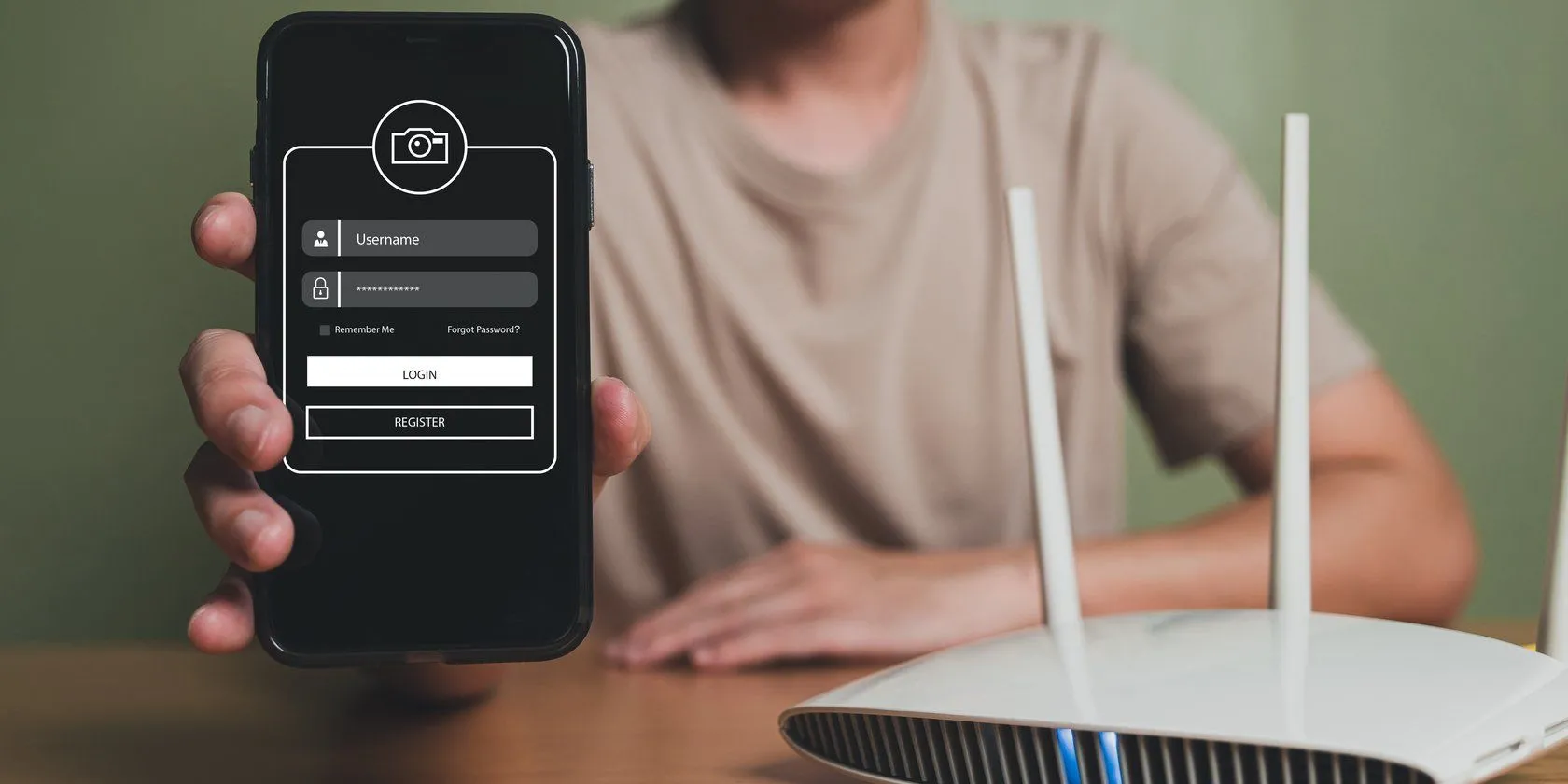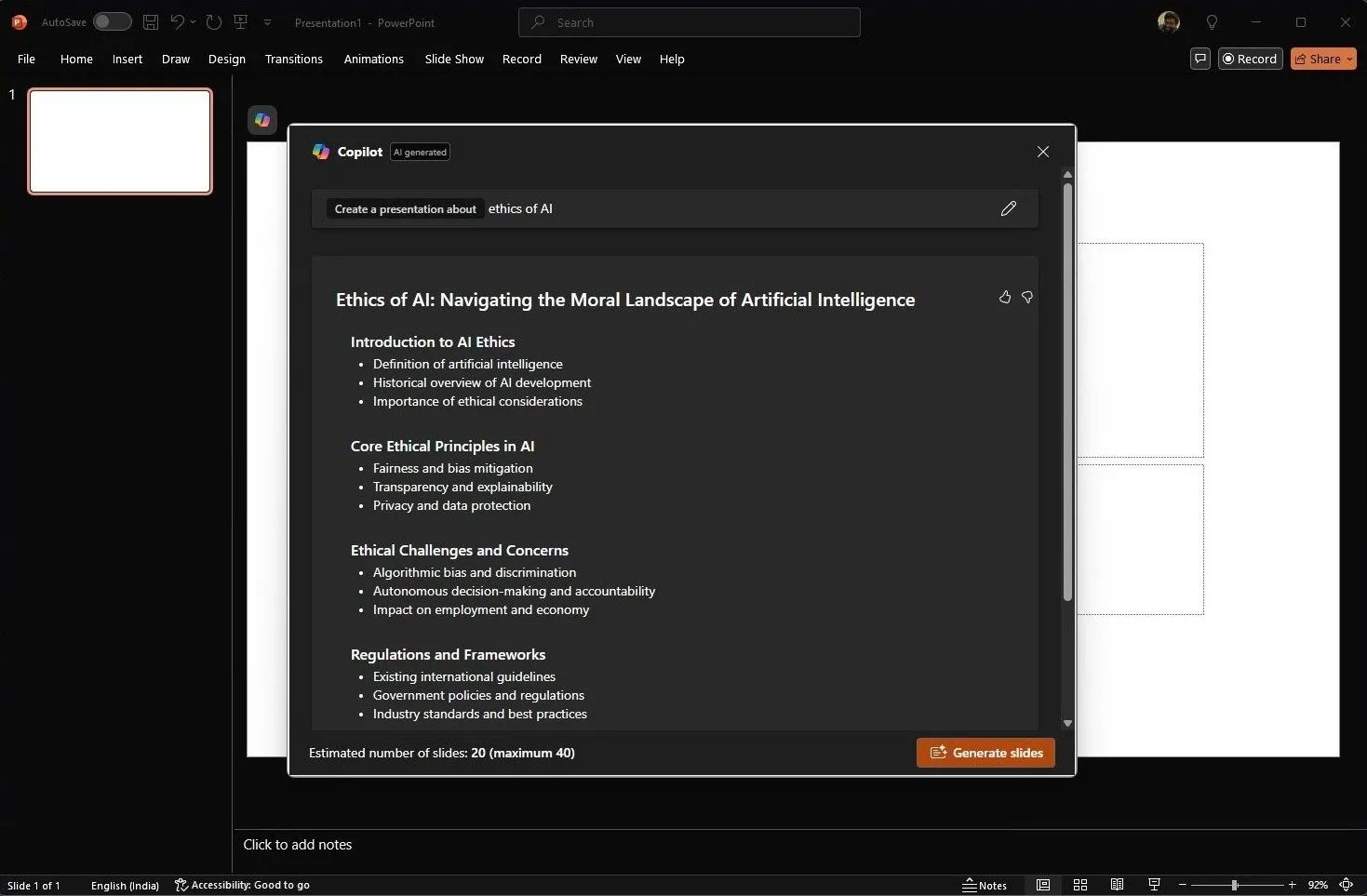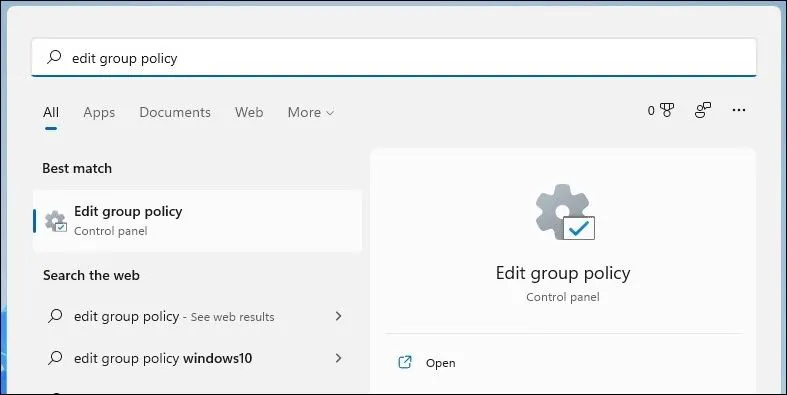Bạn đang gặp phải tình trạng không thể mở, chỉnh sửa hay xóa một tệp trong File Explorer của Windows? Rất có thể tệp đó vẫn đang được mở bởi một chương trình nào đó chạy ngầm, hoặc chương trình liên quan chưa được đóng đúng cách. Đừng lo lắng, có nhiều thủ thuật đơn giản nhưng hiệu quả giúp bạn buộc xóa, đóng hoặc chỉnh sửa tệp bị kẹt này. Bài viết này sẽ hướng dẫn chi tiết các phương pháp từ cơ bản đến nâng cao để giải quyết lỗi “tệp đang được sử dụng” trên hệ điều hành Windows, giúp bạn làm chủ các tệp tin của mình.
Đóng Chương Trình Đã Mở Tệp
Bước đầu tiên và cũng là rõ ràng nhất: bạn đã mở tệp đó bằng một chương trình nào đó nhưng chưa đóng hoàn toàn? Nếu tệp đã được đóng nhưng chương trình vẫn đang chạy, hãy thử đóng ứng dụng đó hoàn toàn, sau đó thử thao tác lại với tệp.
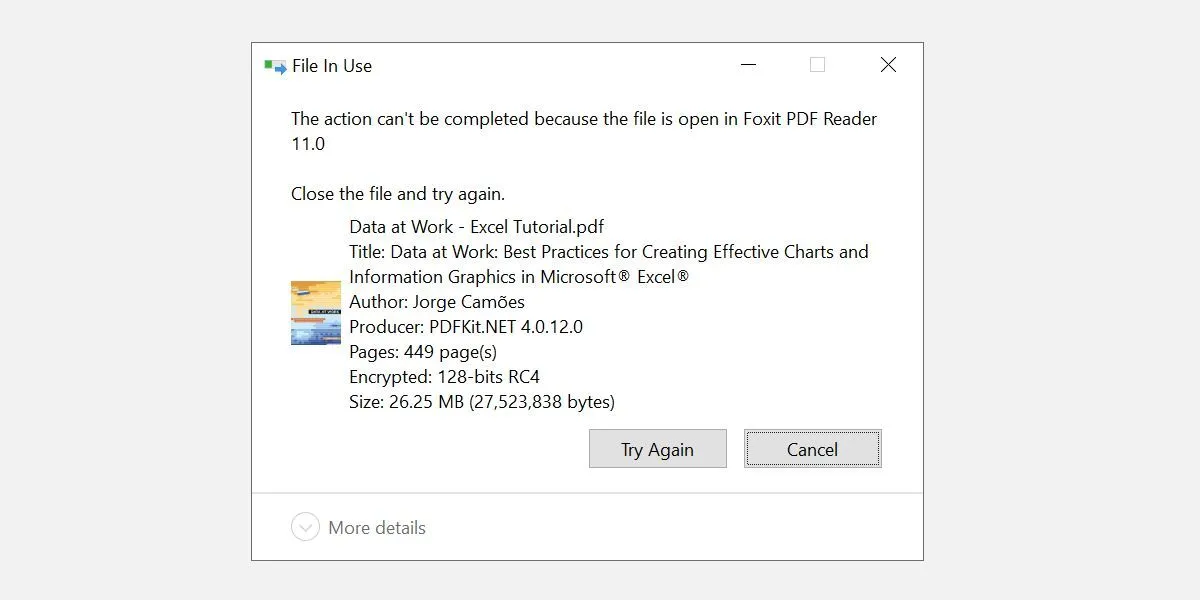 Thông báo lỗi "File in Use" trên Windows 10 khi tệp PDF đang mở, ngăn cản việc xóa.
Thông báo lỗi "File in Use" trên Windows 10 khi tệp PDF đang mở, ngăn cản việc xóa.
Ngoài ra, bạn cũng nên kiểm tra khay hệ thống (system tray) ở góc phải dưới màn hình để đảm bảo rằng ứng dụng không chỉ đơn thuần là bị thu nhỏ.
Kết Thúc Ứng Dụng Qua Trình Quản lý Tác vụ (Task Manager)
Trình quản lý Tác vụ (Task Manager) là công cụ mạnh mẽ giúp bạn kết thúc thủ công tiến trình hoặc ứng dụng đang “giữ” tệp của bạn. Đây là một trong những phương pháp hứa hẹn nhất để khắc phục lỗi “tệp đang được mở bởi chương trình khác”, bởi vì đôi khi bạn có thể không nhận ra rằng ứng dụng đã không đóng đúng cách.
Để mở Trình quản lý Tác vụ, bạn có thể nhấn tổ hợp phím Ctrl + Shift + ESC. Một cách khác là nhấn Ctrl + Alt + Del để truy cập menu tùy chọn và chọn Task Manager. Trên Windows 10, bạn cũng có thể nhấp chuột phải vào thanh Taskbar và chọn Task Manager. Lưu ý rằng trên Windows 11, thao tác nhấp chuột phải vào Taskbar này sẽ không hoạt động.
Nếu Trình quản lý Tác vụ hiển thị ở phiên bản gọn nhẹ, hãy nhấp vào More details (Chi tiết hơn) ở góc dưới bên trái và đảm bảo bạn đang ở tab Processes (Tiến trình).
Duyệt tìm ứng dụng mà bạn đã sử dụng để mở tệp đang bị lỗi “file in use”. Ví dụ, nếu bạn đang xem một tài liệu, hãy tìm Microsoft Word.
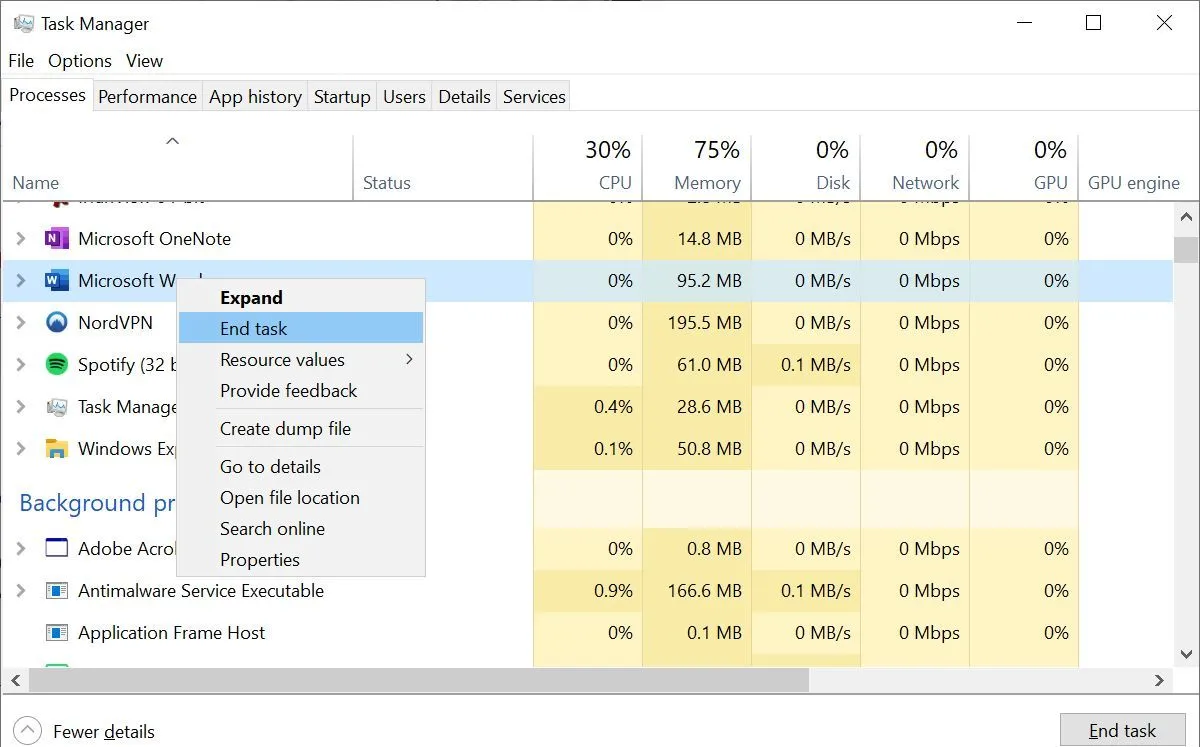 Giao diện Task Manager Windows 10 hiển thị tùy chọn "End task" để kết thúc ứng dụng đang chạy.
Giao diện Task Manager Windows 10 hiển thị tùy chọn "End task" để kết thúc ứng dụng đang chạy.
Khi đã tìm thấy tiến trình, chọn nó và nhấp vào End task (Kết thúc tác vụ) ở góc dưới bên phải. Thao tác này sẽ đóng tất cả các phiên bản của chương trình.
Thay Đổi Cài Đặt Tiến Trình Của File Explorer
Theo mặc định, File Explorer mở tất cả các cửa sổ của nó trong một tiến trình duy nhất (explorer.exe). Tuy nhiên, có thể cài đặt của bạn đang buộc File Explorer mở các tiến trình riêng biệt, điều này có thể gây ra xung đột giữa các tiến trình khác nhau và dẫn đến lỗi.
Nhấn phím Windows + E để mở File Explorer. Trên Windows 10, đi tới View (Xem) > Options (Tùy chọn) > Change folder and search options (Thay đổi tùy chọn thư mục và tìm kiếm).
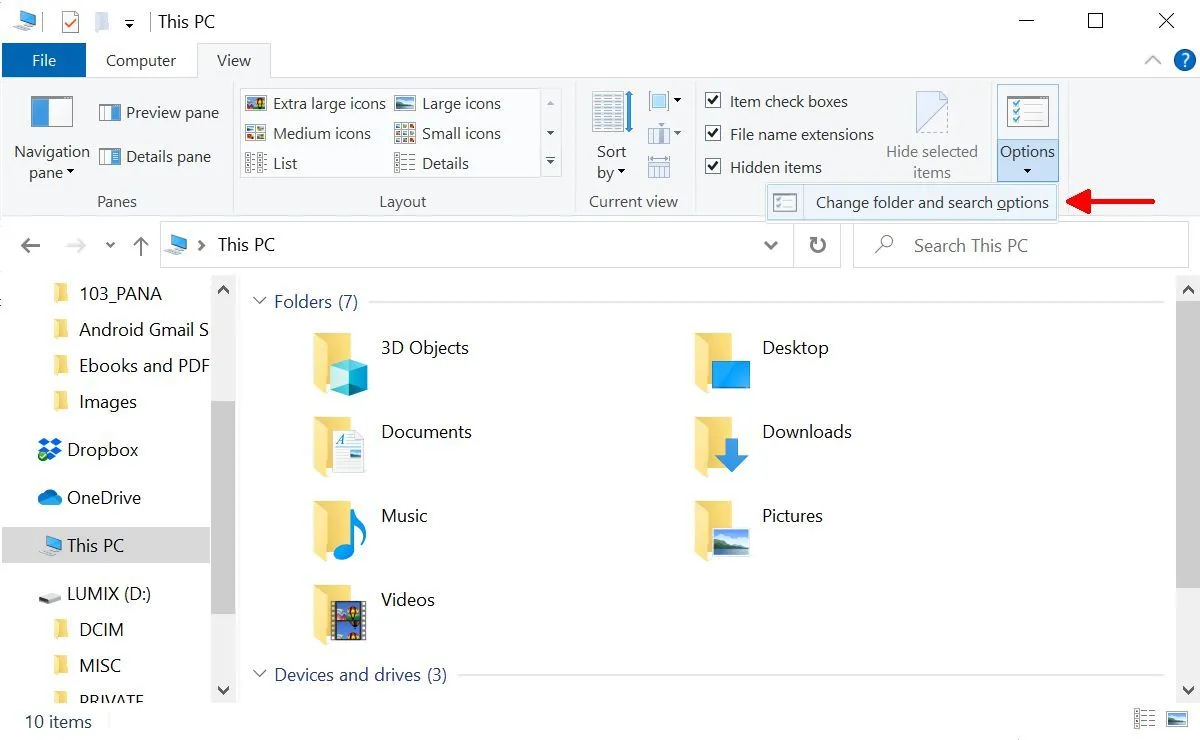 Mục "Options" trong tab "View" của File Explorer Windows 10, dẫn đến cài đặt thư mục và tìm kiếm.
Mục "Options" trong tab "View" của File Explorer Windows 10, dẫn đến cài đặt thư mục và tìm kiếm.
Trên Windows 11, nhấp vào biểu tượng ba chấm “See more” (Xem thêm) bên cạnh View, sau đó chọn Options (Tùy chọn).
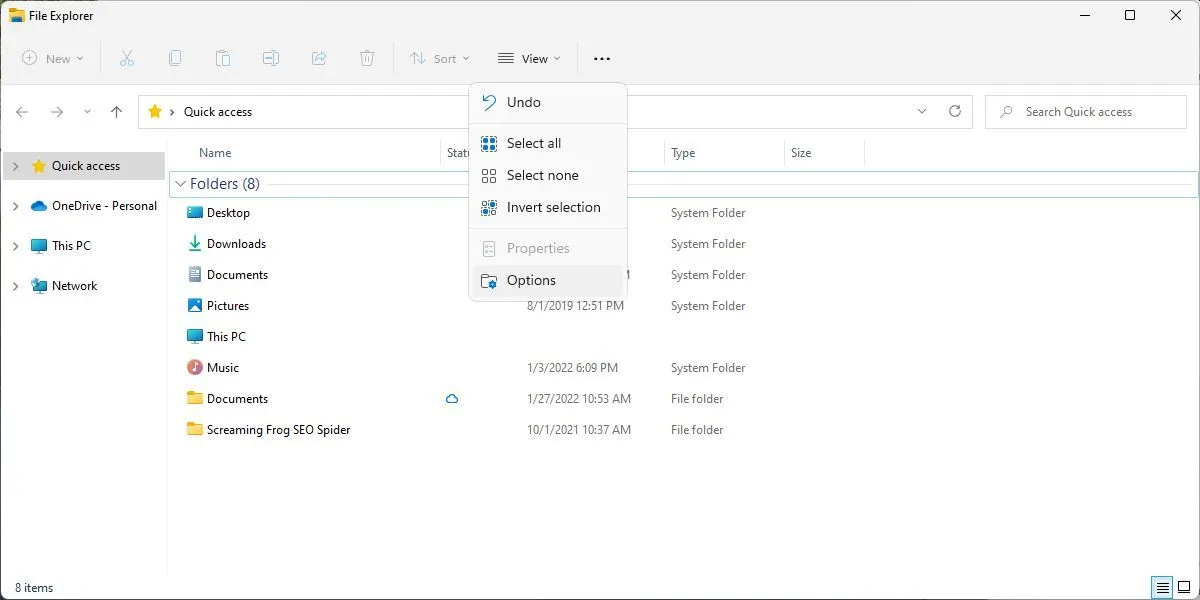 Biểu tượng ba chấm "See more" trong File Explorer Windows 11 để truy cập thêm tùy chọn.
Biểu tượng ba chấm "See more" trong File Explorer Windows 11 để truy cập thêm tùy chọn.
Trong cửa sổ Folder Options (Tùy chọn Thư mục), chuyển sang tab View (Xem) và tìm tùy chọn Launch folder windows in a separate process (Mở cửa sổ thư mục trong một tiến trình riêng biệt). Đảm bảo rằng tùy chọn này không được đánh dấu. Nhấp vào Apply (Áp dụng) để lưu các thay đổi.
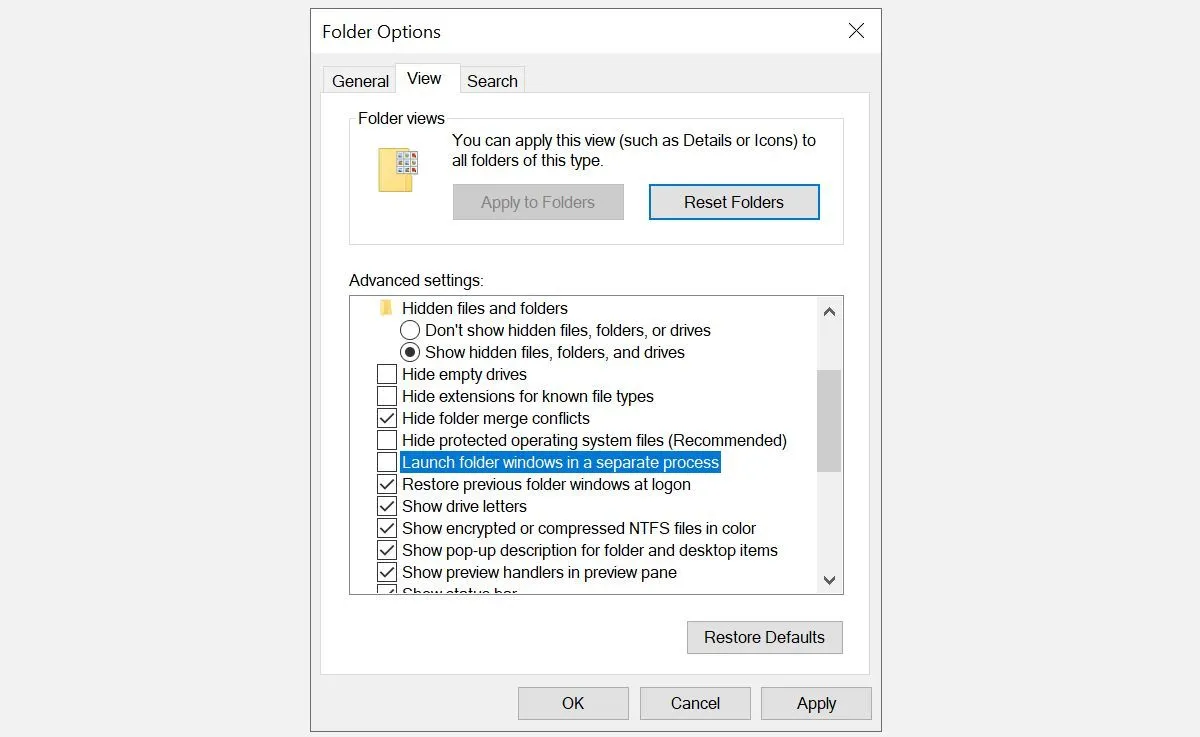 Menu "Folder Options" trên Windows hiển thị tùy chọn "Launch folder windows in a separate process" trong tab "View".
Menu "Folder Options" trên Windows hiển thị tùy chọn "Launch folder windows in a separate process" trong tab "View".
Nếu tùy chọn này đã không được đánh dấu ngay từ đầu, bạn vẫn nên kiểm tra xem việc bỏ chọn và áp dụng lại có giải quyết được vấn đề của bạn không.
Vô Hiệu Hóa Khung Xem Trước Của File Explorer
Các tính năng xem trước (preview) trong File Explorer đôi khi cũng có thể gây ra xung đột, dẫn đến lỗi “tệp đang được mở bởi chương trình khác”.
Trên Windows 10, nhấn phím Windows + E, chuyển sang tab View (Xem), và nhấn Alt + P để đóng khung xem trước.
Trên Windows 11, mở File Explorer (Windows + E), sau đó đi tới View (Xem) > Show (Hiện), và nếu bạn thấy dấu kiểm bên cạnh Preview pane (Khung xem trước), hãy nhấp vào đó để đóng nó.
Ảnh chụp màn hình dưới đây minh họa một khung xem trước đang mở ở bên phải.
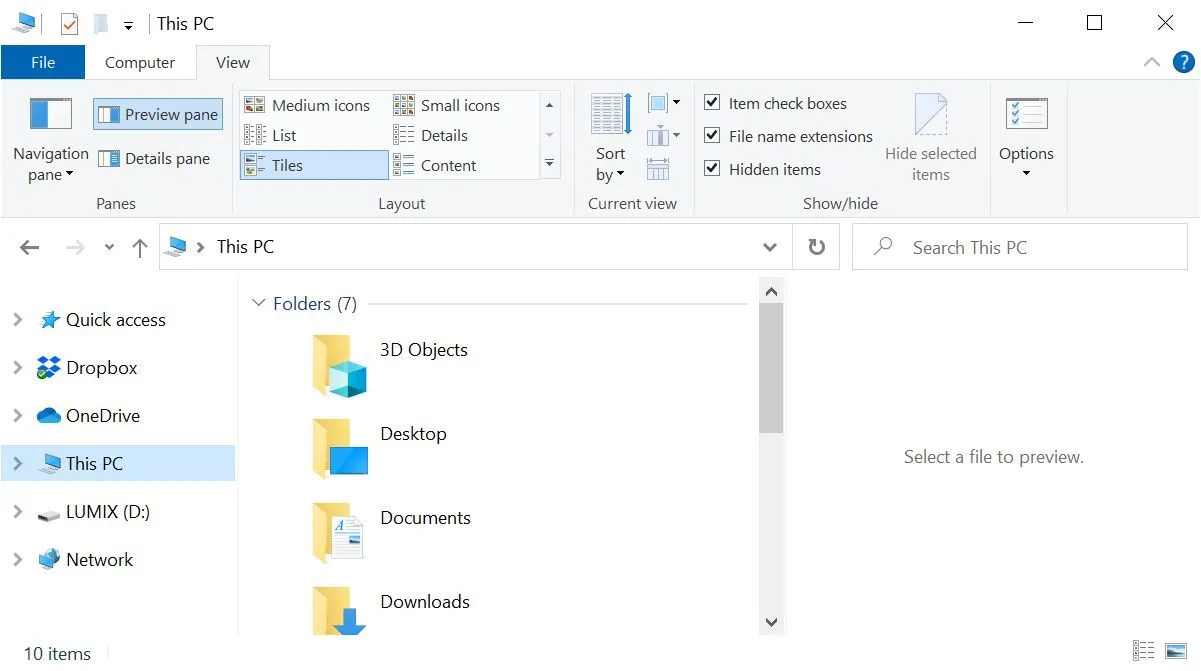 Khung xem trước (Preview pane) đang mở ở bên phải trong giao diện File Explorer Windows 10.
Khung xem trước (Preview pane) đang mở ở bên phải trong giao diện File Explorer Windows 10.
Sau khi đóng khung xem trước, hãy thử thao tác lại và kiểm tra xem lỗi “file in use” đã biến mất chưa.
Buộc Xóa Tệp Đang Được Sử Dụng Qua Command Prompt
Bạn có thể bỏ qua File Explorer và buộc xóa tệp bằng Command Prompt.
Đầu tiên, chúng ta cần tìm đường dẫn thư mục của tệp trong File Explorer. Nhấn phím Windows + E để mở File Explorer, định vị tệp bị ảnh hưởng và sao chép đường dẫn tệp từ thanh địa chỉ ở đầu cửa sổ.
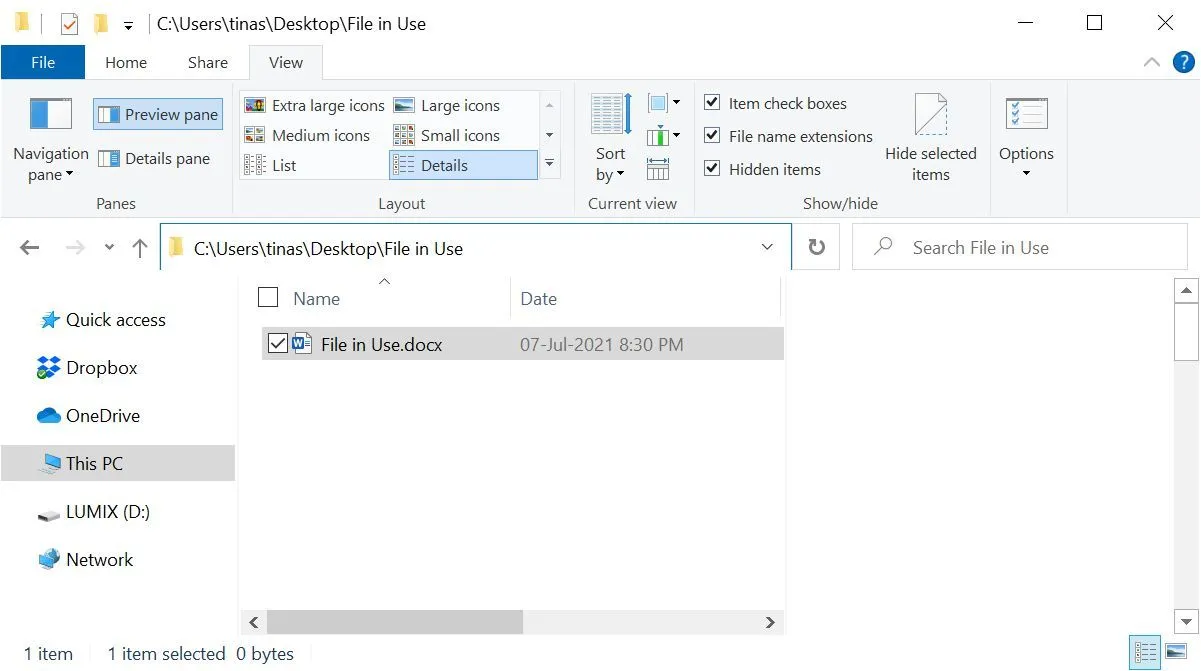 Đường dẫn thư mục của một tệp tin hiển thị trên thanh địa chỉ của File Explorer Windows.
Đường dẫn thư mục của một tệp tin hiển thị trên thanh địa chỉ của File Explorer Windows.
Bây giờ, nhấp chuột phải vào nút Windows Start và chọn Command Prompt (Admin) hoặc Windows Terminal (Admin). Để điều hướng đến thư mục chứa tệp của bạn, nhập lệnh cd [đường dẫn thư mục bạn đã sao chép] và nhấn Enter.
Trước khi có thể buộc xóa tệp đang được sử dụng, chúng ta phải tạm thời tắt tiến trình File Explorer. Thao tác này sẽ khiến thanh Taskbar, hình nền và các thư mục đang mở của bạn biến mất. Tuy nhiên, đừng lo lắng, bạn có thể dễ dàng khởi động lại File Explorer và khôi phục mọi thứ sau đó.
- Để đóng File Explorer, nhấn Ctrl + Shift + ESC để mở Task Manager.
- Tìm Windows Explorer trong danh sách và nhấp chuột phải vào tiến trình. Chọn End task (Kết thúc tác vụ).
- Quay lại cửa sổ Command Prompt nơi bạn đã nhập lệnh trước đó.
- Nhập lệnh dưới đây để xóa tệp, thay thế phần giữa dấu ngoặc kép bằng tên tệp thực tế của bạn:
del "tên tệp"Bây giờ, để khởi động lại File Explorer, tất cả những gì bạn cần làm là mở Trình quản lý Tác vụ (Ctrl + Shift + ESC). Sau đó nhấp vào File (Tệp) > Run new task (Chạy tác vụ mới), nhập explorer.exe, và nhấp OK. Thao tác này sẽ khôi phục màn hình nền của bạn về trạng thái bình thường.
Mở Khóa Tệp Đang Sử Dụng Bằng Công Cụ Chuyên Dụng
Nếu việc cố gắng xóa tệp thủ công không hiệu quả hoặc nếu bạn không thoải mái khi sử dụng Command Prompt, bạn luôn có thể sử dụng Process Explorer của Microsoft.
Đây là một phiên bản mạnh mẽ hơn của Trình quản lý Tác vụ, có thể hiển thị cho bạn biết tiến trình nào đang “giữ” tệp của bạn.
Mở cửa sổ tìm kiếm của Process Explorer bằng cách nhấp vào Find (Tìm) > Find Handle or DLL (Tìm Handle hoặc DLL) (hoặc nhấn Ctrl + Shift + F), nhập tên tệp, và đợi danh sách các tiến trình đang truy cập tệp của bạn xuất hiện.
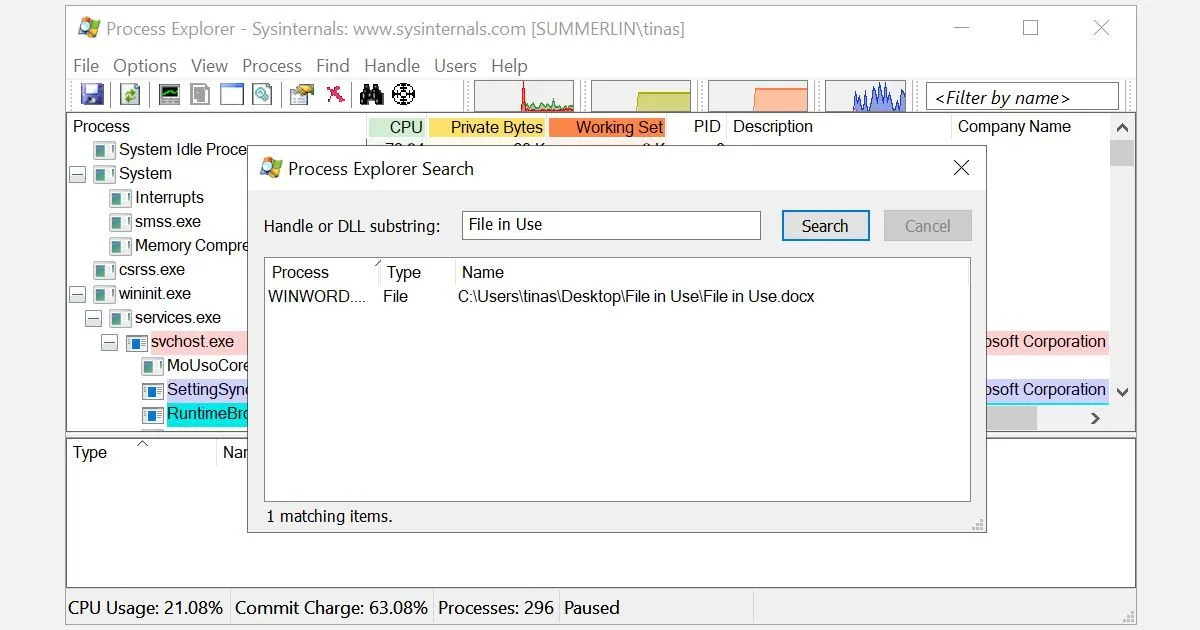 Cửa sổ tìm kiếm "Find Handle or DLL" của công cụ Process Explorer, giúp xác định tiến trình đang giữ tệp.
Cửa sổ tìm kiếm "Find Handle or DLL" của công cụ Process Explorer, giúp xác định tiến trình đang giữ tệp.
Bạn không thể đóng tiến trình từ cửa sổ tìm kiếm này, nhưng bạn có thể sử dụng Process Explorer hoặc Trình quản lý Tác vụ của Windows để đóng ứng dụng gây ra vấn đề. Ngoài ra còn có các công cụ thay thế khác như Unlocker và LockHunter, có thể giúp bạn xác định các tiến trình gây phiền toái.
Khởi Động Vào Chế Độ An Toàn (Safe Mode)
Đôi khi, tệp bạn đang cố gắng xóa có thể tự động được tải bởi một ứng dụng khác. Các ứng dụng như Unlocker vẫn sẽ hoạt động trong trường hợp này. Tuy nhiên, nếu có phần mềm độc hại (malware) liên quan hoặc nếu bạn không muốn sử dụng các công cụ của bên thứ ba, thì khởi động vào Chế độ an toàn (Safe Mode) là lựa chọn tốt nhất tiếp theo của bạn.
Trên Windows 10 hoặc 11, nhấn phím Win trên bàn phím và nhấp vào biểu tượng Power (Nguồn). Giữ phím Shift và chọn tùy chọn Restart (Khởi động lại). PC của bạn sẽ khởi động vào môi trường Khôi phục Windows (WinRE).
Từ màn hình tiếp theo, chọn Troubleshoot (Khắc phục sự cố) > Advanced Options (Tùy chọn nâng cao) > Startup Settings (Cài đặt khởi động) > Restart (Khởi động lại). Khi máy tính của bạn khởi động lại, bạn sẽ thấy màn hình Startup Settings. Chọn Safe Mode (Chế độ an toàn) và đợi Windows khởi động.
Một khi bạn đã ở trong Chế độ an toàn, hãy điều hướng đến tệp đang có vấn đề và thử truy cập hoặc xóa nó.
Kết Luận
Khi Windows thông báo rằng một tệp đang được sử dụng, giờ đây bạn đã biết cách để “giải phóng” nó hoặc buộc máy tính của mình xóa nó. Từ việc đóng đơn giản các ứng dụng cho đến việc sử dụng các công cụ chuyên dụng như Task Manager, Command Prompt, hoặc thậm chí là khởi động vào Chế độ an toàn, mỗi phương pháp đều mang lại một giải pháp hiệu quả.
Nếu bạn không thoải mái với các công cụ của bên thứ ba, bạn luôn có thể tin tưởng vào Command Prompt hoặc khởi động vào Chế độ an toàn để giải quyết mọi vấn đề với tệp tin. Hãy lựa chọn phương pháp phù hợp nhất với trình độ kỹ thuật và tình huống cụ thể của bạn để nhanh chóng khắc phục lỗi và tiếp tục công việc. Đừng ngần ngại thử các phương pháp này để đảm bảo hiệu suất làm việc liền mạch với các tệp trên hệ thống Windows của bạn.